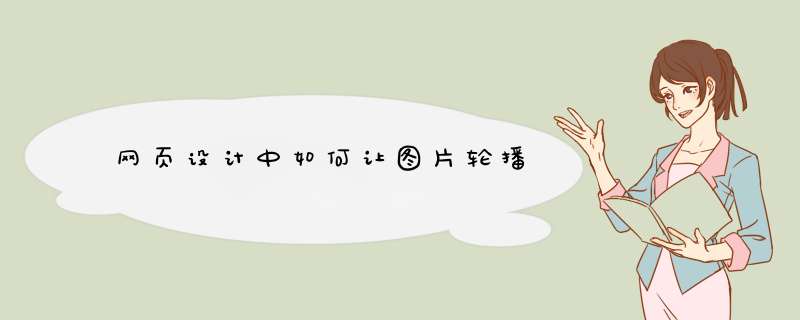
html中的代码:
<div id="box">
<div id="woZaiHouDun" class='hide' >
<a id="btnLeft" href='javascript:void(0)'></a>
<a id="btnRight" href='javascript:void(0)'></a>
<ul>
<li><img width="400" height="260" src="./images/scholl/1.jpg"/></li>
<li><img width="400" height="260" src="./images/scholl/2.jpg"/></li>
<li><img width="400" height="260" src="./images/scholl/3.jpg"/></li>
<li><img width="400" height="260" src="./images/scholl/1.jpg"/></li>
<li><img width="400" height="260" src="./images/scholl/2.jpg"/></li>
<li><img width="400" height="260" src="./images/scholl/3.jpg"/></li>
<li><img width="400" height="260" src="./images/scholl/1.jpg"/></li>
<li><img width="400" height="260" src="./images/scholl/2.jpg"/></li>
<li><img width="400" height="260" src="./images/scholl/3.jpg"/></li>
</ul>
</div>
js中的代码:
ar t=null
function woZaiHouDun(){
var oUl = document.getElementById('woZaiHouDun').getElementsByTagName('ul')[0]
var aLi = oUl.getElementsByTagName('li')
oUl.innerHTML += oUl.innerHTML
oUl.style.width = aLi[0].offsetWidth*aLi.length + 'px'
var oBtnLeft = document.getElementById('btnLeft')
var oBtnRight = document.getElementById('btnRight')
var iTarget = 0
var ispeed = -3
oBtnLeft.onclick = function(){
ispeed = 3
}
oBtnRight.onclick = function(){
ispeed = -3
}
t=setInterval(function(){
iTarget = oUl.offsetLeft -ispeed
if( iTarget <- oUl.offsetWidth/2){
oUl.style.left =0 +'px'
iTarget = oUl.offsetLeft -ispeed
}
if( iTarget >0){
oUl.style.left =- oUl.offsetWidth/2 +'px'
iTarget = oUl.offsetLeft -ispeed
}
oUl.style.left =iTarget +'px'
},30)
}
这样是能实现轮播的。
dw做图片轮播步骤如下:
1、首先打开你的dw,按快捷键ctrl+n创建一个新的网页。
2、点菜单栏上的表格,插入一个表格。
3、在属性栏设置表格的宽和高,这个表格用于添加轮播广告,所以宽和高都要符合我们的广告图片的宽和高。
4、然后点击插入添加一个可编辑区,这个区域在此例子中没用,只是为了能够保存模板,所以随意加一个即可。
5、点击文件,将该页面存为模板。
6、d出了另存为模板的对话框。
7、我们接着在这个模板中添加轮播广告。将光标放到你想添加广告的表格。选择命令,kaosweaver,advanced random images。
8、d出了对话框,我们设置好action和blidetime两个值得大小。random slideshow就是随机广告,blideshow timer指的是几秒钟切换一个图片。点击加号添加按钮。
9、选择你要添加的图片。
10、我添加了两个图片来示范。
11、点击ok以后我们就回到了模板页。你看不到轮播广告的图片,因为你需要新建页面来看。按快捷键ctrl+s保存。
12、我们新建一个页面,按快捷键ctrl+n,在d出的新建对话框中选择模板。选择banner轮播模板,这是我们刚才新建的模板。
13、创建了页面以后,我们点击拆分按钮,找到你添加图片的地方,我们修改一下图片路径,因为你要在本地测试,所以需要修改到本地的图片地址。
14、接着按快捷键F12,预览。看看第一幅图是刚打开的效果,一秒后自动切换到了第二幅图。
欢迎分享,转载请注明来源:内存溢出

 微信扫一扫
微信扫一扫
 支付宝扫一扫
支付宝扫一扫
评论列表(0条)